什么是canvas离屏技术?canvas放大镜效果如何实现?
canvas
html5
javascript
图像处理
算法
本篇文章给大家带来的内容是关于什么是canvas离屏技术?canvas放大镜效果如何实现?,有一定的参考价值,有需要的朋友可以参考一下,希望对你有所帮助。
利用canvas除了可以实现滤镜,还可以利用离屏技术放大镜功能。为了方便讲解,本文分为 2 个应用部分:
实现水印和中心缩放
实现放大镜
1. 什么是离屏技术?
canvas 学习和滤镜实现介绍过drawImage接口。除了绘制图像,这个接口还可以:将一个canvas对象绘制到另一个canvas对象上。这就是离屏技术。
2. 实现水印和中心缩放
在代码中,有两个 canvas 标签。分别是可见与不可见。不可见的 canvas 对象上的 Context 对象,就是我们放置图像水印的地方。
更多详解,请看代码注释:
<!DOCTYPE html>
<html>
<head>
<meta charset="UTF-8">
<title>Learn Canvas</title>
<style>
canvas {
display: block;
margin: 0 auto;
border: 1px solid #222;
}
input {
display: block;
margin: 20px auto;
width: 800px
}
</style>
</head>
<body>
<div id="app">
<canvas id="my-canvas"></canvas>
<input type="range" value="1.0" min="0.5" max="3.0" step="0.1">
<canvas id="watermark-canvas" style="display: none;"></canvas>
</div>
<script type="text/javascript">
window.onload = function () {
var canvas = document.querySelector("#my-canvas")
var watermarkCanvas = document.querySelector("#watermark-canvas")
var slider = document.querySelector("input")
var scale = slider.value
var ctx = canvas.getContext('2d')
var watermarkCtx = watermarkCanvas.getContext("2d")
/* 给第二个canvas获取的Context对象添加水印 */
watermarkCanvas.width = 300
watermarkCanvas.height = 100
watermarkCtx.font = "bold 20px Arial"
watermarkCtx.lineWidth = "1"
watermarkCtx.fillStyle = "rgba(255 , 255 , 255, 0.5)"
watermarkCtx.fillText("=== yuanxin.me ===", 50, 50)
/****************************************/
var img = new Image()
img.src = "./img/photo.jpg"
/* 加载图片后执行操作 */
img.onload = function () {
canvas.width = img.width;
canvas.height = img.height;
drawImageByScale(canvas, ctx, img, scale, watermarkCanvas);
// 监听input标签的mousemove事件
// 注意:mousemove实时监听值的变化,内存消耗较大
slider.onmousemove = function () {
scale = slider.value
drawImageByScale(canvas, ctx, img, scale, watermarkCanvas);
}
}
/******************/
}
/**
*
* @param {Object} canvas 画布对象
* @param {Object} ctx
* @param {Object} img
* @param {Number} scale 缩放比例
* @param {Object} watermark 水印对象
*/
function drawImageByScale(canvas, ctx, img, scale, watermark) {
// 图像按照比例进行缩放
var width = img.width * scale,
height = img.height * scale
// (dx, dy): 画布上绘制img的起始坐标
var dx = canvas.width / 2 - width / 2,
dy = canvas.height / 2 - height / 2
ctx.clearRect(0, 0, canvas.width, canvas.height) // No1 清空画布
ctx.drawImage(img, dx, dy, width, height) // No2 重新绘制图像
if (watermark) {
// No3 判断是否有水印: 有, 绘制水印
ctx.drawImage(watermark, canvas.width - watermark.width, canvas.height - watermark.height)
}
}
</script>
</body>
</html>登录后复制
实现效果如下图所示:
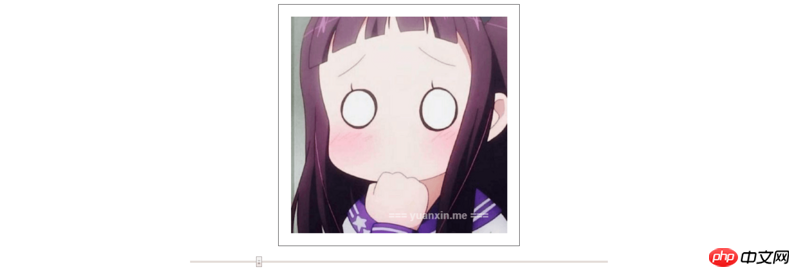
拖动滑竿,即可放大和缩小图像。然后右键保存图像。保存后的图像,就有已经有了水印,如下图所示:

3. 实现放大镜
在上述中心缩放的基础上,实现放大镜主需要注意以下 2 个部分:
细化处理
canvas的鼠标响应事件:滑入、滑出、点击和松开重新计算离屏坐标(详细公式计算思路请见代码注释)
重新计算鼠标相对于 canvas 标签的坐标(详细公式计算思路请见代码注释)
代码如下:
<!DOCTYPE html>
<html>
<head>
<meta charset="UTF-8">
<title>Document</title>
<style>
canvas {
display: block;
margin: 0 auto;
border: 1px solid #222;
}
</style>
</head>
<body>
<canvas id="my-canvas"></canvas>
<canvas id="off-canvas" style="display: none;"></canvas>
<script>
var isMouseDown = false,
scale = 1.0
var canvas = document.querySelector("#my-canvas")
var offCanvas = document.querySelector("#off-canvas") // 离屏 canvas
var ctx = canvas.getContext("2d")
var offCtx = offCanvas.getContext("2d") // 离屏 canvas 的 Context对象
var img = new Image()
window.onload = function () {
img.src = "./img/photo.jpg"
img.onload = function () {
canvas.width = img.width
canvas.height = img.height
offCanvas.width = img.width
offCanvas.height = img.height
// 计算缩放比例
scale = offCanvas.width / canvas.width
// 初识状态下, 两个canvas均绘制Image
ctx.drawImage(img, 0, 0, canvas.width, canvas.height)
offCtx.drawImage(img, 0, 0, canvas.width, canvas.height)
}
// 鼠标按下
canvas.onmousedown = function (event) {
event.preventDefault() // 禁用默认事件
var point = windowToCanvas(event.clientX, event.clientY) // 获取鼠标相对于 canvas 标签的坐标
isMouseDown = true
drawCanvasWithMagnifier(true, point) // 绘制在离屏canvas上绘制放大后的图像
}
// 鼠标移动
canvas.onmousemove = function (event) {
event.preventDefault() // 禁用默认事件
if (isMouseDown === true) {
var point = windowToCanvas(event.clientX, event.clientY)
drawCanvasWithMagnifier(true, point)
}
}
// 鼠标松开
canvas.onmouseup = function (event) {
event.preventDefault() // 禁用默认事件
isMouseDown = false
drawCanvasWithMagnifier(false) // 不绘制离屏放大镜
}
// 鼠标移出canvas标签
canvas.onmouseout = function (event) {
event.preventDefault() // 禁用默认事件
isMouseDown = false
drawCanvasWithMagnifier(false) // 不绘制离屏放大镜
}
}
/**
* 返回鼠标相对于canvas左上角的坐标
* @param {Number} x 鼠标的屏幕坐标x
* @param {Number} y 鼠标的屏幕坐标y
*/
function windowToCanvas(x, y) {
var bbox = canvas.getBoundingClientRect() // bbox中存储的是canvas相对于屏幕的坐标
return {
x: x - bbox.x,
y: y - bbox.y
}
}
function drawCanvasWithMagnifier(isShow, point) {
ctx.clearRect(0, 0, canvas.width, canvas.height) // 清空画布
ctx.drawImage(img, 0, 0, canvas.width, canvas.height) // 在画布上绘制图像
/* 利用离屏,绘制放大镜 */
if (isShow) {
var { x, y } = point
var mr = 50 // 正方形放大镜边长
// (sx, sy): 待放大图像的开始坐标
var sx = x - mr / 2,
sy = y - mr / 2
// (dx, dy): 已放大图像的开始坐标
var dx = x - mr,
dy = y - mr
// 将offCanvas上的(sx,sy)开始的长宽均为mr的正方形区域
// 放大到
// canvas上的(dx,dy)开始的长宽均为 2 * mr 的正方形可视区域
// 由此实现放大效果
ctx.drawImage(offCanvas, sx, sy, mr, mr, dx, dy, 2 * mr, 2 * mr)
}
/*********************/
}
</script>
</body>
</html>登录后复制
放大镜效果如下图所示(被红笔标出的区域就是我们的正方形放大镜):
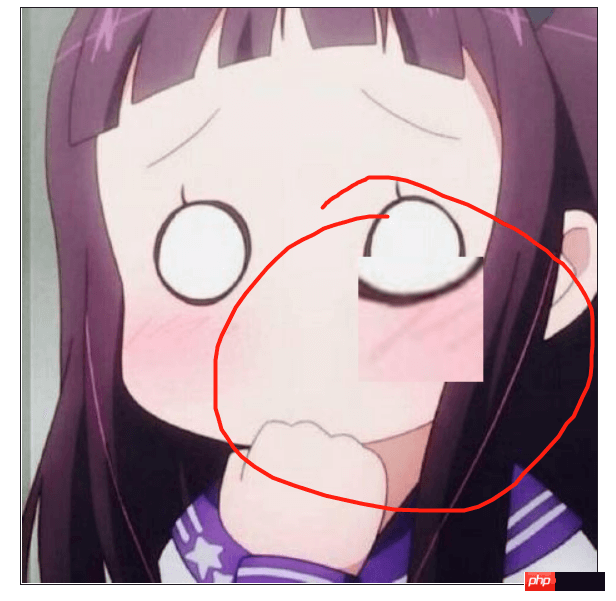
相关推荐:
以上是什么是canvas离屏技术?canvas放大镜效果如何实现?的详细内容。更多信息请关注PHP中文网其他相关文章!
本站声明
本文内容由网友自发贡献,版权归原作者所有,本站不承担相应法律责任。如您发现有涉嫌抄袭侵权的内容,请联系admin@php.cn

热AI工具

Undresser.AI Undress
人工智能驱动的应用程序,用于创建逼真的裸体照片

AI Clothes Remover
用于从照片中去除衣服的在线人工智能工具。

Undress AI Tool
免费脱衣服图片

Clothoff.io
AI脱衣机

AI Hentai Generator
免费生成ai无尽的。

热门文章
R.E.P.O.能量晶体解释及其做什么(黄色晶体)
4 周前
By 尊渡假赌尊渡假赌尊渡假赌
R.E.P.O.最佳图形设置
4 周前
By 尊渡假赌尊渡假赌尊渡假赌
刺客信条阴影:贝壳谜语解决方案
2 周前
By DDD
R.E.P.O.如果您听不到任何人,如何修复音频
4 周前
By 尊渡假赌尊渡假赌尊渡假赌
R.E.P.O.聊天命令以及如何使用它们
4 周前
By 尊渡假赌尊渡假赌尊渡假赌

热工具

记事本++7.3.1
好用且免费的代码编辑器

SublimeText3汉化版
中文版,非常好用

禅工作室 13.0.1
功能强大的PHP集成开发环境

Dreamweaver CS6
视觉化网页开发工具

SublimeText3 Mac版
神级代码编辑软件(SublimeText3)















